
PS2019是一款非常优秀的图片处理软件。新手的话简单处理图片还是可以很轻松的,那么怎么在这里调整图片的大小呢?要是不知道的话可以看看下面的教程。
【使用说明】
打开电脑中的PS应用后,通过CTRL+O键双击需要编辑的照片打开,打开编辑的照片后,在上方的菜单栏中点击图像的选项。
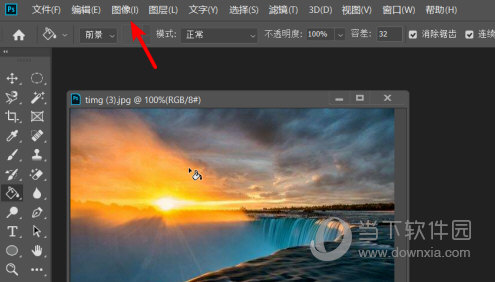
点击后,在下方弹出的窗口中,选择图像大小的选项。也可以使用快捷键ALT+CTRL+I快捷操作。

在图像大小界面,可以设置图像的宽度和高度以及分辨率等,设置完毕后点击确定。
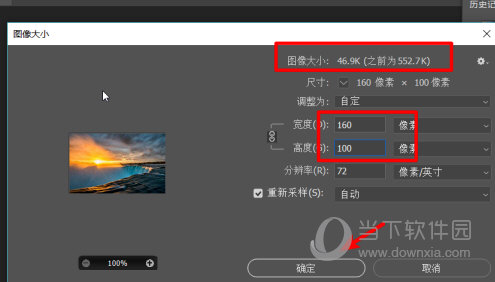
确定后,可以看到图片的大小已经发生了改变。
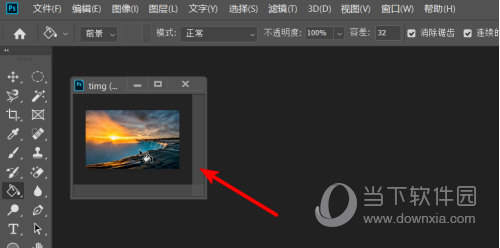
点击文件的选项,在下方的选项内选择存储的选项。也可以使用CTRL+S进行操作。
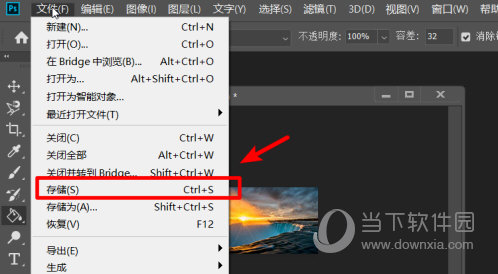
在存储选项中,通过调节图像的品质也可以更改图像的大小,调节后点击确定即可完成保存。
以上就是小编为大家带来的关于PS2019调整图片大小介绍,希望对你有一定启发,要是学会的话可以去里面试试了。

坚信很多小伙伴还不掌握wps2019关闭内置浏览器的简易实际操作,但是没关系,下边就共享了wps2019关闭内置浏览器的操作步骤,期待感兴趣的盆友都来相互学习培训哦
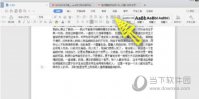
WPS2019是一款专业的办公软件。用户可以在里面进行对word文档的编辑,要是发现有空白页,打印会浪费纸张,想要去掉空白文档,要是不知道怎么操作的话可以看看下面的教程。

PS2019是一款非常专业的图片处理软件。我们可以在这里轻松修改图片的各种属性,那么怎么在这里修改修改暂存盘呢?要是不知道的话可以看看下面的教程。
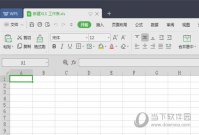
WPS2019是一款来自国内推出的办公软件。用户可以在里面进行对表格的编辑,对于有些隐私的文件可以进行加密,要是不知道怎么操作的话可以看看下面的教程。
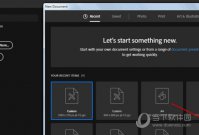
PS2019是一款功能强大的电脑图片处理软件。我们可以在这里轻松修改图片的各种属性,那么怎么在里面修改形状线条粗细呢,要是不知道的话可以看看下面的教程。

坚信很多小伙伴还不掌握wps2019关闭内置浏览器的简易实际操作,但是没关系,下边就共享了wps2019关闭内置浏览器的操作步骤,期待感兴趣的盆友都来相互学习培训哦
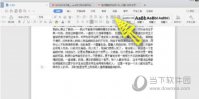
WPS2019是一款专业的办公软件。用户可以在里面进行对word文档的编辑,要是发现有空白页,打印会浪费纸张,想要去掉空白文档,要是不知道怎么操作的话可以看看下面的教程。

PS2019是一款非常专业的图片处理软件。我们可以在这里轻松修改图片的各种属性,那么怎么在这里修改修改暂存盘呢?要是不知道的话可以看看下面的教程。
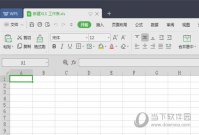
WPS2019是一款来自国内推出的办公软件。用户可以在里面进行对表格的编辑,对于有些隐私的文件可以进行加密,要是不知道怎么操作的话可以看看下面的教程。
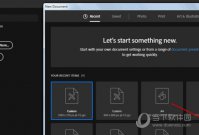
PS2019是一款功能强大的电脑图片处理软件。我们可以在这里轻松修改图片的各种属性,那么怎么在里面修改形状线条粗细呢,要是不知道的话可以看看下面的教程。